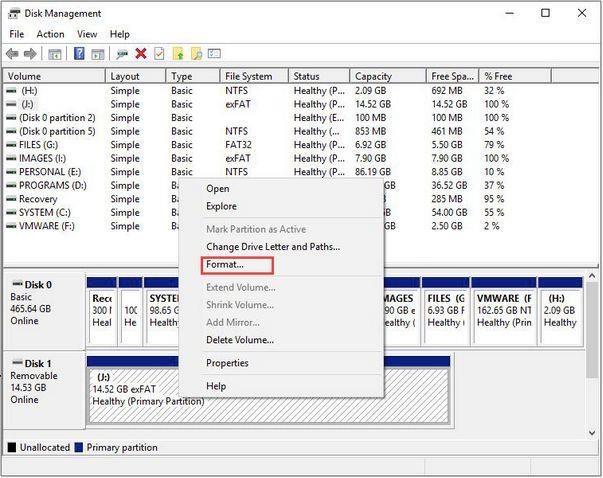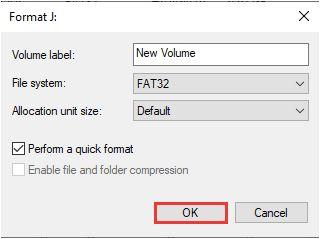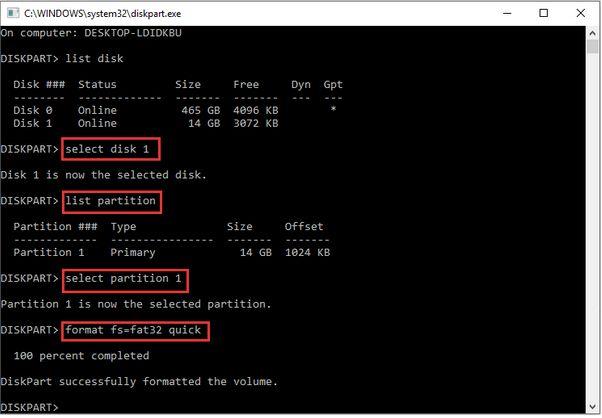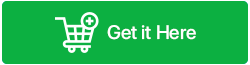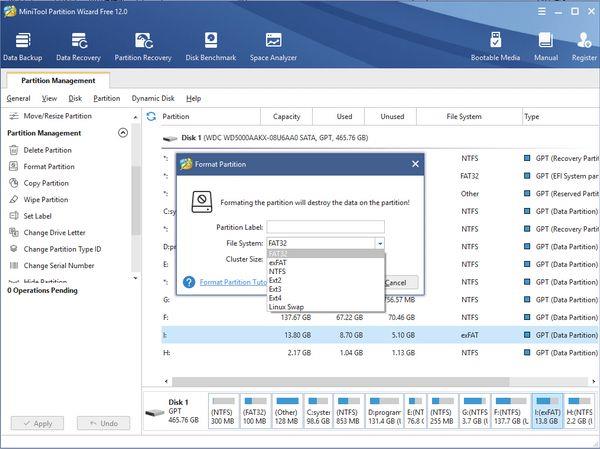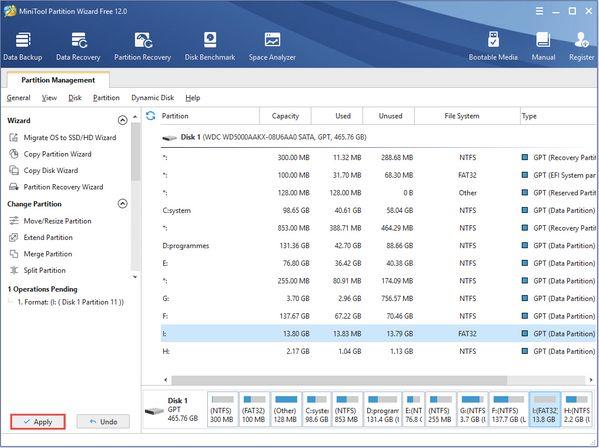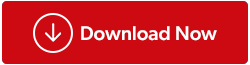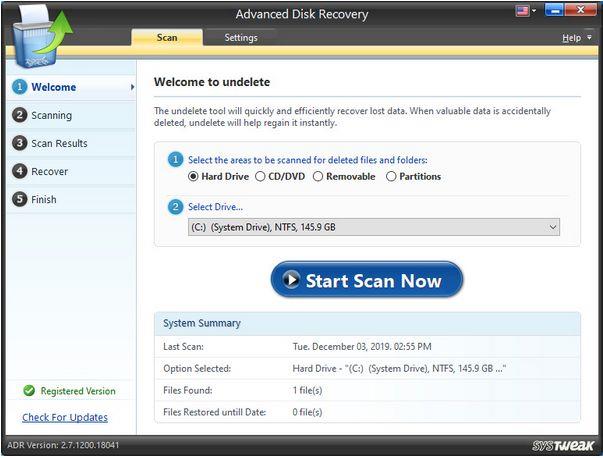Резюме на блога – чудили ли сте се някога как да конвертирате exFAT във FAT32 на вашия компютър с Windows 11/10? Може да звучи малко объркващо, но не се притеснявайте! Нека го разбием по начин, разбираем за всички видове потребители.
Когато използвате Windows, срещате различни файлови системи като exFAT, FAT32 и NTFS. Това са специални начини за организиране и съхраняване на вашите файлове на вашия компютър. Всяка файлова система има свои собствени уникални функции и приложения. Те определят как вашите файлове се записват и достъпват. Въпреки че може да изглеждат подобни, те със сигурност имат различни функции. Сега може да се чудите защо някой би искал да конвертира между тези файлови системи.
Какво е FAT32?
FAT32 е вид файлова система, която помага на вашия компютър да организира и съхранява файлове. Използва се в различни операционни системи като Windows, Mac и дори някои игрови конзоли. FAT32 е известен с това, че може да обработва големи пространства за съхранение и големи файлове, което го прави чудесен за ежедневни задачи.
Какво е exFAT32?
exFAT32 (Extended File Allocation) е надградена и подобрена версия на FAT32, създадена от Microsoft. Той е специално проектиран да елиминира ограниченията, които FAT32 имаше, като ограничения на размера на файла и проблеми със съвместимостта с други операционни системи. Хората често използват exFAT32 на външни устройства като USB флаш устройства и SD карти, защото работи по-добре с големи файлове и може да се използва както на компютри с Windows, така и на Mac.
Защо да използвате FAT32 вместо exFAT?
Е, конвертирането от exFAT към FAT32 често е необходимо от съображения за съвместимост. Някои устройства, като игрови конзоли, камери или по-стари устройства за съхранение, поддържат само файловата система FAT32. Тъй като exFAT и FAT32 имат различни функции, файловете, съхранени във формат exFAT, може да не бъдат разпознати от тези устройства. Като преобразувате към FAT32, вие осигурявате безпроблемно използване и съвместимост.
Освен това, ако искате да използвате USB устройство или външен твърд диск с различни устройства, включително такива, които приемат само FAT32, конвертирането на файловата система става от съществено значение. Например прехвърлянето на файлове от вашия компютър с Windows 11/10 към игрова конзола или смарт телевизор може да изисква формат FAT32.
Освен това FAT32 се поддържа по-широко от exFAT. Някои по-стари операционни системи нямат вградена поддръжка за exFAT, което затруднява достъпа до файлове в този формат. Като конвертирате към FAT32, вие гарантирате, че вашите файлове са достъпни в по-широк набор от устройства и операционни системи.
Така че, ако се интересувате да научите как да конвертирате exFAT в FAT32 на Windows 10, без да губите вашите файлове, продължете да четете! Ние ще ви преведем през процеса стъпка по стъпка!
Как да промените exFAT на FAT32 без форматиране?
За съжаление, не е възможно директно да конвертирате exFAT в FAT32, без да форматирате устройството. Процесът на конвертиране на файлови системи обикновено включва преформатиране на устройството за съхранение, което изтрива всички съществуващи данни. Ето защо, преди да опитате каквото и да е преобразуване, не забравяйте да архивирате всички важни файлове, за да избегнете загуба на данни . След като направите резервно копие, можете да преформатирате устройството, като използвате желаната файлова система (в този случай FAT32), като използвате подходящите инструменти, предоставени от вашата операционна система или софтуер на трета страна.
Добрата новина е, че можете лесно да конвертирате от exFAT към FAT32, без да форматирате устройството си. Това означава, че не е нужно да изтривате всичко на вашето устройство само за да промените файловата система. Това е удобен трик, който може да ви спести време и проблеми.
Прочетете също: Как да коригирате грешка във файловата система на Windows 10
Как да конвертирате exFAT в FAT32 без форматиране?
Няколко начина могат да ви помогнат да конвертирате exFAT във файловата система FAT32, без да губите вашите данни или да форматирате вашето дисково устройство.
Преди да започнете, все пак ви препоръчваме да направите бързо архивиране на всички важни файлове и документи, за да сте сигурни.
1. Използване на Windows Disk Management Tool
Можете да използвате инструмента за управление на дискове, за да конвертирате exFAT във FAT32 само с няколко прости стъпки. Управлението на дискове е вграден инструмент в Windows, който ви позволява да създавате дискови дялове , да изтривате дялове, да разширявате/форматирате/свивате дискови дялове на вашето устройство. Следвайте тези бързи стъпки, за да започнете.
Стартирайте полето за търсене в менюто "Старт" , въведете "Управление на дискове" в полето за търсене и натиснете Enter.
В прозореца за управление на дискове щракнете с десния бутон върху дяла с файлово разширение exFAT и изберете опцията „Форматиране“ от контекстното меню.
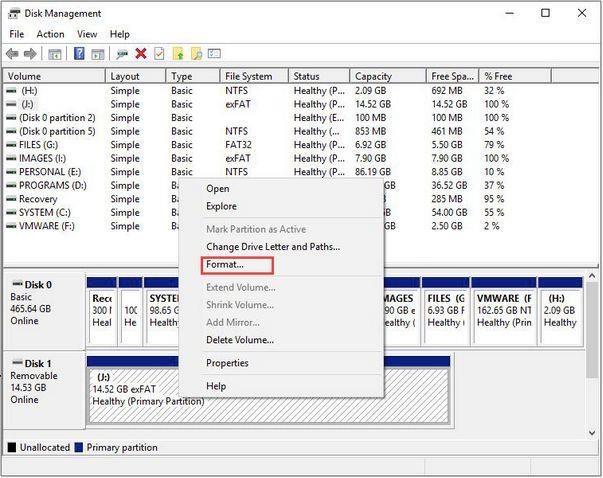
В изскачащия прозорец променете стойността на типа файлова система на „FAT32“. Поставете отметка на опцията „Извършване на бързо форматиране“. Извършването на бързо форматиране ще изтрие напълно съдържанието на дисковете, но можем лесно да го възстановим с помощта на инструмент за възстановяване на данни . (Вижте последния раздел на публикацията)
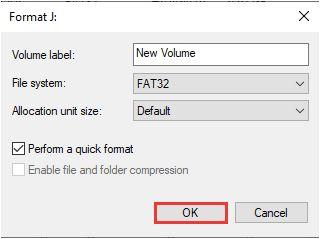
Натиснете бутона OK, за да продължите.
Процесът на форматиране на диска ще започне автоматично. Windows ще покаже предупреждение за изскачащо известие на екрана, за да потвърди дали сте сигурни за изтриване на съдържанието на диска. Натиснете бутона OK, за да продължите.

След като процесът на форматиране приключи, файловата система ще бъде променена на FAT32. Можете да проверите същото в основния интерфейс на прозореца за управление на дискове.
Можете да използвате същия набор от стъпки, за да конвертирате exFAT в FAT32 и на други дискови дялове.
След като сте готови, затворете прозореца за управление на дискове.
2. Използване на командния ред
Можете също да използвате инструмента за команден ред, за да конвертирате exFAT във FAT32. Ето какво трябва да направите.
Стартирайте търсенето в менюто "Старт", въведете "Command Prompt", щракнете с десния бутон върху него и изберете "Run as Administrator".
В прозореца на командния ред въведете следните команди:
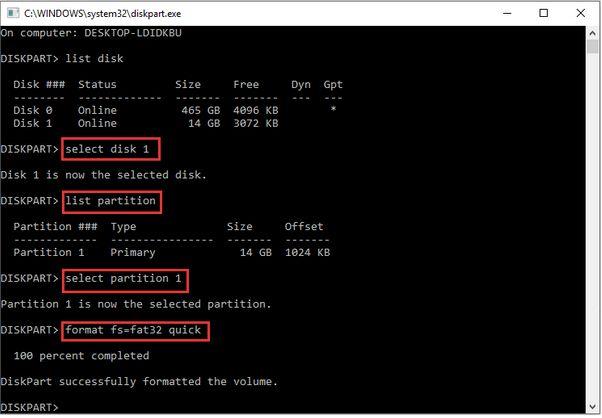
Диск със списък
Изберете диск * (предпочитаният диск, чиято файлова система трябва да бъде преобразувана във FAT32)
Списъчен дял
Изберете дял *
Бърз формат fs=FAT32
След изпълнение на гореспоменатите команди, файловата система на посочения диск ще бъде преобразувана във формат FAT32.
3. Използвайте инструмент за форматиране на устройство на трета страна
Третият метод за конвертиране на exFAT в FAT32 е чрез използване на инструмент за форматиране на устройство на трета страна. Онлайн са достъпни различни инструменти за форматиране на дискове, които могат да ви помогнат да свършите работата, без да губите данните си.
MiniTool Partition Wizard е един от най-добрите инструменти за форматиране на устройство, които можете да използвате за промяна на exFAT32 в FAT32.
Изтеглете и инсталирайте инструмента MiniTool Partition Wizard на вашия компютър с Windows. Стартирайте инструмента, след като процесът на инсталиране приключи.
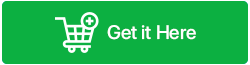
Първо изберете exFAT дяла от главния прозорец, който трябва да бъде конвертиран. След това изберете опцията „Форматиране на дял“ от левия панел на менюто.
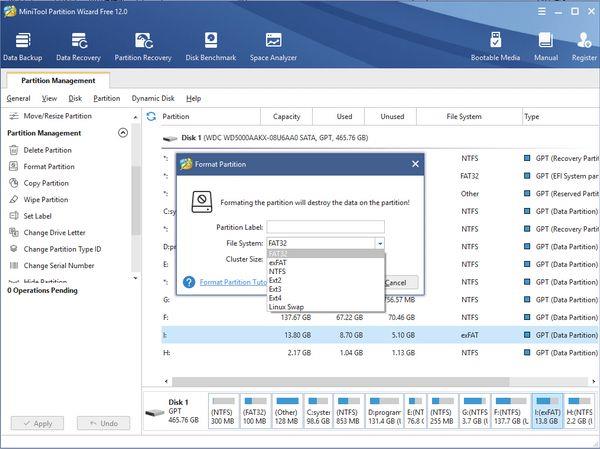
От изскачащия прозорец изберете опцията „FAT32“, натиснете бутона OK, за да потвърдите.
Докоснете бутона „Прилагане“, поставен в долната част. В момента, в който натиснете бутона APPLY, процесът на преобразуване ще започне.
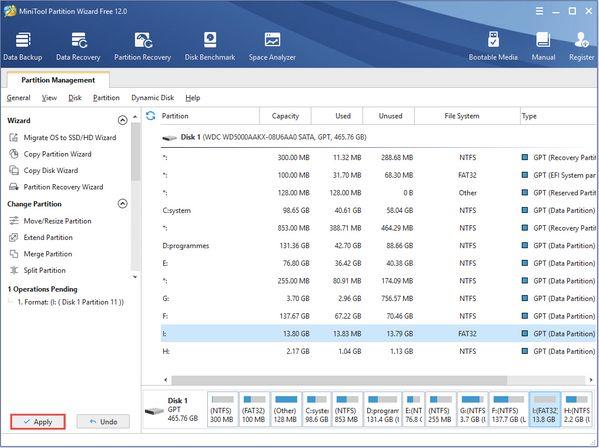
Само след няколко секунди файловата система ще бъде преобразувана във формат FAT32, като следвате гореспоменатите стъпки.
Изтеглете Advanced Disk Recovery на Windows, за да възстановите изгубени данни
Загубихте данните си, докато конвертирате exFAT във файлова система FAT32? Не се безпокой! Изтеглете инструмента Advanced Disk Recovery на вашия компютър с Windows, за да възстановите незабавно изгубени/форматирани данни само с няколко кликвания.
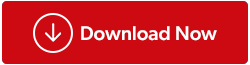
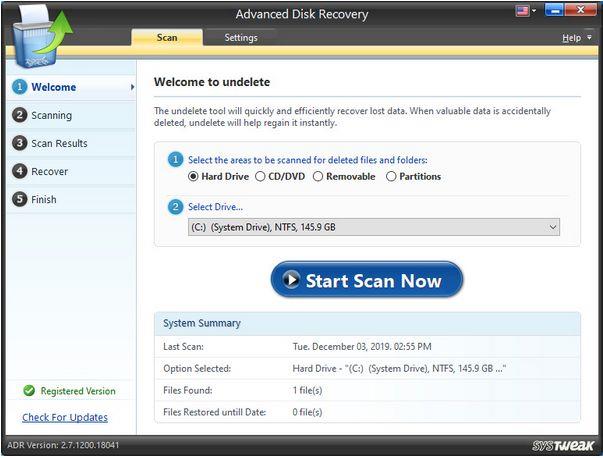
Advanced Disk Recovery е едно от най-добрите решения за възстановяване на данни за Windows, което ви позволява да възстановите изгубени/изтрити/форматирани данни от дискови дялове и външни носители за съхранение, включително USB памети, SD карти, преносими твърди дискове и др.
Прочетете също: EaseUS Data Recovery VS Advanced Disk Recovery: Кое е най-доброто
Често задавани въпроси:
Q1. Как да преобразувам своя USB стик от exFAT във FAT32?
За да конвертирате вашия USB стик от exFAT в FAT32, можете да използвате инструмент за управление на дискове или помощна програма за команден ред. Тези методи ви позволяват да промените файловата система, без да форматирате целия USB стик. Не забравяйте да архивирате данните си , преди да продължите с преобразуването.
Q2. Кое е по-добро FAT32 или exFAT?
Изборът между FAT32 и exFAT зависи от вашите специфични нужди. FAT32 се поддържа по-широко в различни устройства и операционни системи. Той обаче има ограничения, като максимален размер на файла от 4 GB. exFAT, от друга страна, поддържа по-големи размери на файлове и е по-подходящ за съвременни устройства. Следователно трябва да имате предвид изискванията за съвместимост и ограниченията за размера на файла, когато решавате кой е по-добър за вашата ситуация.
Q3. ExFAT форматът добър ли е?
Да, форматът exFAT се използва широко и се счита за добър за няколко цели. Той е проектиран да преодолее ограниченията на файловата система FAT32, като например ограниченията за размера на файла. Освен това работи добре за работа с по-големи файлове на външни устройства за съхранение, като USB устройства и SD карти, без никакви проблеми със съвместимостта в различни операционни системи.
Q4. Може ли 64GB USB да се форматира във FAT32?
Да, 64GB USB може да се форматира във FAT32. Имайте предвид обаче, че опциите за форматиране по подразбиране в Windows може да не позволяват форматиране на дискове, които са по-големи от 32 GB, като FAT32. В такива случаи можете да използвате инструменти за форматиране на трети страни като MiniTool Partition Wizard , които са специално предназначени за форматиране на по-големи дискове като FAT32.
Q5. Как мога да конвертирам exFAT в FAT32, без да загубя данни?
Един от най-сигурните начини за конвертиране на файлова система exFAT32 във FAT32 е чрез бързо форматиране. Можете да използвате някой от гореизброените методи за конвертиране. Дори ако загубите файловете, можете да използвате решение за възстановяване на данни, за да възстановите изгубените си данни.
Q6. Как да конвертирам моя 64GB USB във FAT32?
За да конвертирате 64GB USB в FAT32, изпълнете следните стъпки:
- Свържете USB флаш устройството към вашия компютър.
- Отворете File Explorer .
- Щракнете с десния бутон върху USB флаш устройството, изберете „Форматиране“.
- Изберете “FAT32” като файлова система.
- Натиснете бутона OK, за да започнете процеса на конвертиране.
Заключение | Безпроблемни начини за конвертиране на exFAT във FAT32 (2023)
В заключение, обсъдихме три прости метода за конвертиране на exFAT във FAT32 без риск от загуба на данни. Независимо дали изберете да използвате инструмента за управление на дискове на Windows, командния ред или инструмент за форматиране на устройство на трета страна, всеки метод предлага лесен начин за конвертиране на вашата файлова система.
Освен това подчертахме важността на възстановяването на данни в случай на неочаквана загуба на данни по време на процеса на конвертиране. Като използвате изключително решение за възстановяване на данни като Advanced Disk Recovery , можете да извлечете изгубени или форматирани данни без усилие.